WordPress로 Amazon 제휴 스토어 만들기
게시 됨: 2019-02-20WordPress로 Amazon 가맹점을 만들고 싶습니까?
Amazon.com의 Amazon 제휴 스토어를 통해 제휴사로 제품을 판매하고 판매할 때마다 좋은 수수료를 받을 수 있습니다. 오버 헤드가 적기 때문에 아마존 제휴 스토어가 당시 시작하기 가장 쉽습니다.
다음은 WordPress와 Amazon 제휴 스토어를 만들기 위해 따라야 할 몇 가지 주요 요점 또는 단계입니다.
- 아마존 가맹점이란?
- Amazon 제휴 스토어 및 WordPress 시작하기
- 아마존 제휴 프로그램에 가입
- WooCommerce에 제휴 제품 추가
- 계열사를 늘리는 리소스
- 아마존 제휴 스토어 운영에 대한 FAQ
시작하자…
아마존 가맹점이란?
Amazon 계열사는 Amazon.com에 판매 목록에 있는 제품을 홍보합니다.
상점 소유자인 경우 제품에 제휴사 링크를 추가하여 Amazon으로 트래픽을 보낼 수 있습니다. 사용자가 구매를 완료하면 Amazon으로 리디렉션되며 모든 판매에 대해 제휴 수수료를 받게 됩니다.
가맹점의 오너라면 기존 온라인 매장처럼 주문 관리, 제품 배송, 추적 관리에 대해 걱정할 필요가 없습니다.
아마존 스토어는 아주 적은 돈으로 제휴 스토어를 시작하고 아마존에 나열된 수백만 개의 제품 중에서 선택할 수 있기 때문에 너무 인기가 있습니다.
Amazon 제휴 스토어 및 WordPress 시작하기
WooCommerce 플러그인은 전자 상거래를 기반으로 하는 모든 온라인 상점에서 가장 인기 있는 솔루션이기 때문에 Amazon 제휴 상점을 시작할 수 있습니다. WooCommerce는 전 세계 수백만 개의 전자 상거래 기반 웹 사이트에서 사용하고 있습니다.
또한 웹사이트에서 제품을 판매하려면 좋은 호스팅 회사의 호스팅 계정, 도메인 이름 및 SSL 인증서가 필요합니다.
기본적으로 도메인 이름 비용은 약 $14.99/년, 웹 호스팅 비용은 약 $7.99/월, SSL 인증서 비용은 약 $69.99/년입니다.
당신이 초보자라면 이것은 꽤 많습니다.
고맙게도 가장 빠르고 가격 대비 가치가 있는 추천 호스팅 제공 회사인 Hostinger는 사용자에게 무료 도메인 이름, 무료 SSL 인증서 및 웹 호스팅 할인을 제공하는 데 동의했습니다.
기본적으로 $3.95/월에 시작할 수 있습니다.
WordPress를 설치하면 아래 이미지와 같은 WordPress 대시보드가 표시됩니다.
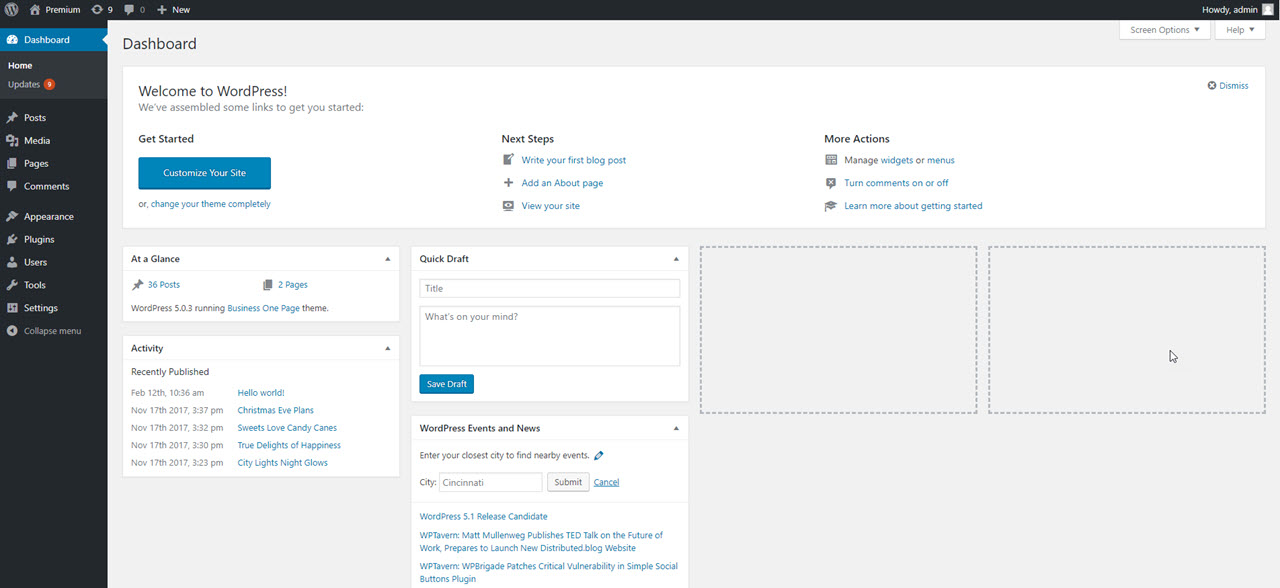
이제 원하는 대로 좋은 테마와 플러그인을 설치해야 하며 WooCommerce 플러그인도 설치해야 합니다. 이 블로그의 경우 Daron 테마를 설치하고 있습니다. 매우 훌륭하고 WooCommerce를 완벽하게 지원합니다. 자세한 내용은 WordPress 플러그인 설치 방법 및 Daron WordPress 테마 설정 방법에 대한 단계별 포스트를 참조하세요.
활성화 후 WooCommerce는 설정 마법사를 시작하여 통화, 지불 방법 및 위치 등을 선택합니다.
가맹점을 설정하는 중이므로 페이지 하단에 있는 '지금 아님'을 클릭하면 설정을 건너뛸 수 있습니다.
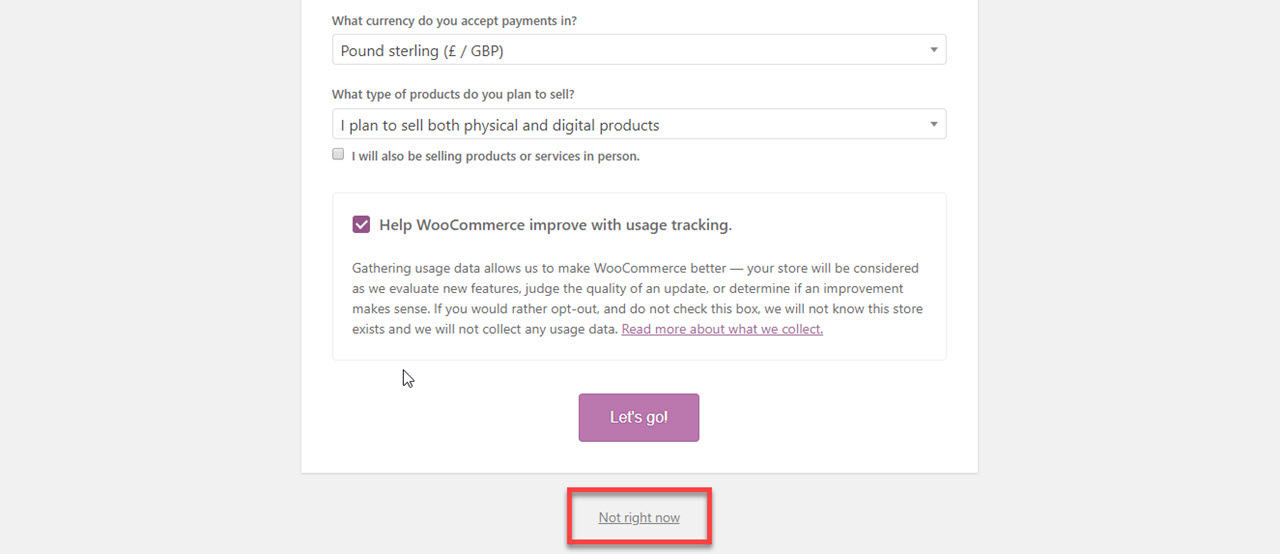
나중에 필요한 경우 설정에서 각 옵션을 구성할 수 있습니다.
아마존 제휴 프로그램에 가입
이제 WordPress, 테마 및 WooCommerce 플러그인을 설치했습니다. 제휴 ID로 제품을 추가하려면 Amazon 제휴 프로그램에 가입해야 합니다.
Amazon Affiliate 프로그램으로 이동하여 '지금 무료로 가입하기' 버튼을 클릭합니다.
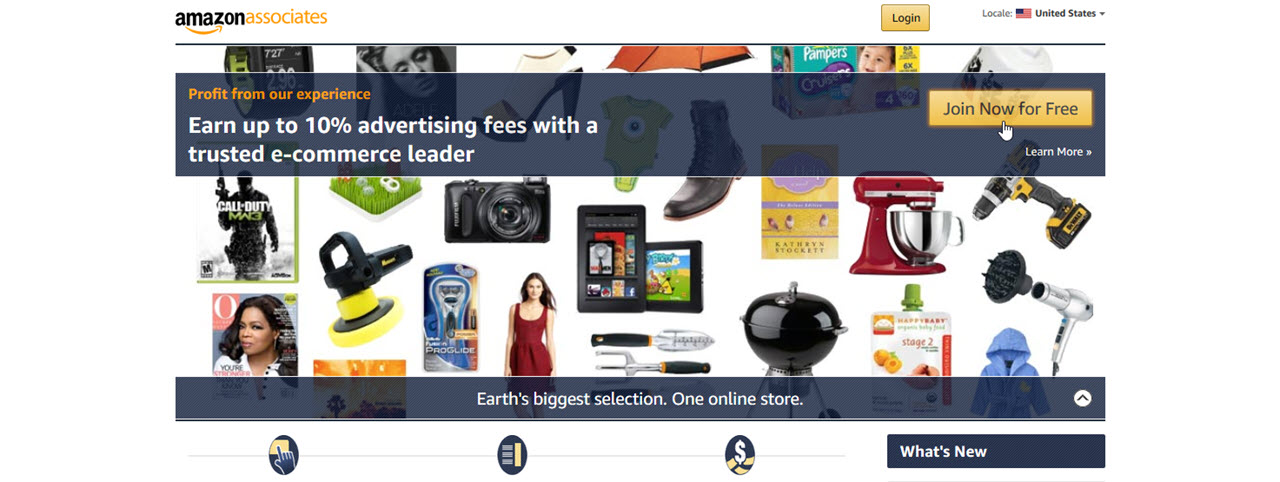
그런 다음 해당 계정과 연결된 이메일 주소와 비밀번호를 사용하여 기존 Amazon 계정으로 로그인해야 합니다.
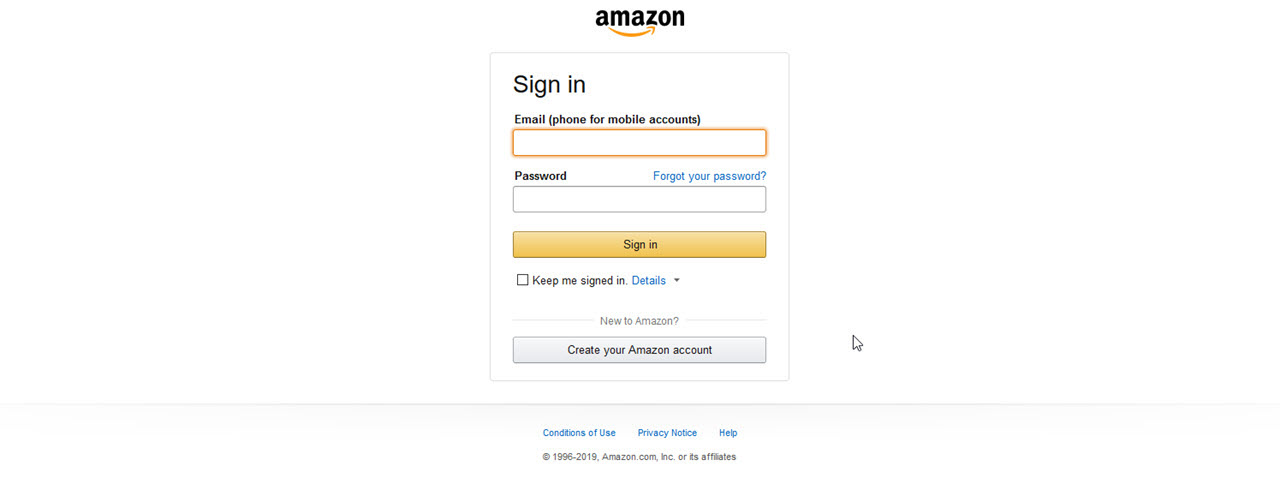
Amazon 계정이 없으면 계정을 만들어야 합니다.
로그인했으면 이제 수취인 정보를 제공하고 웹사이트에 대한 질문에 답하십시오. 화면의 지시에 따라 프로필을 완성하세요.
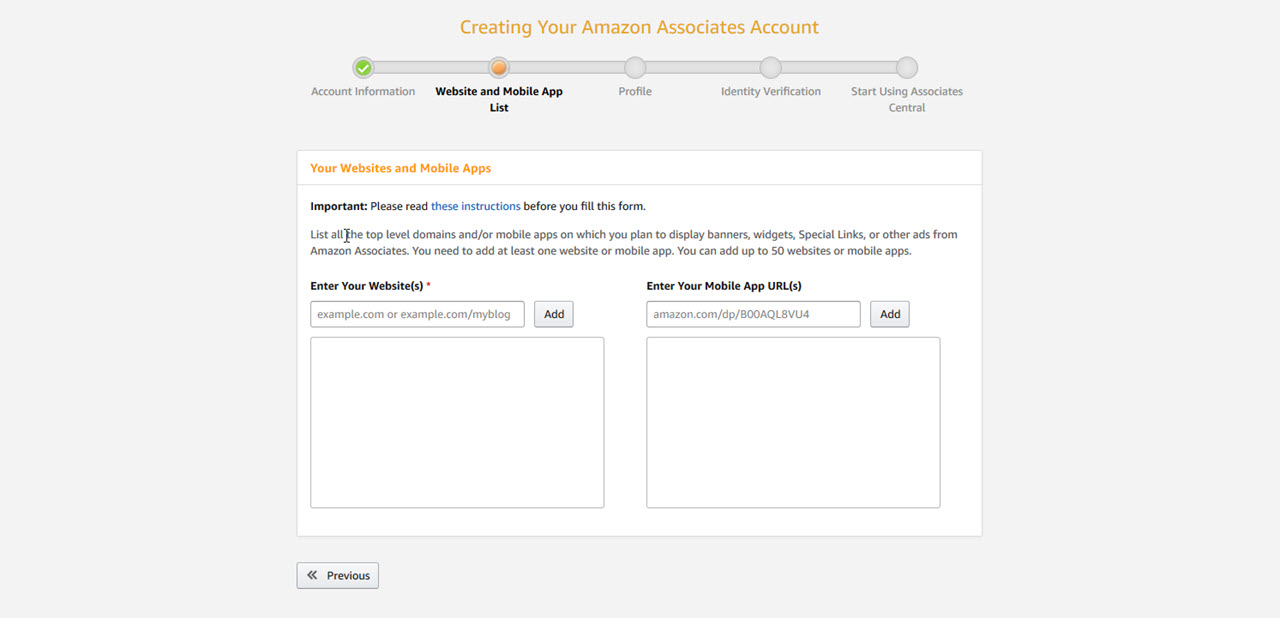
제휴 계정이 완료되면 Amazon에서 신청서를 검토하고 승인합니다.
WooCommerce에 제휴 제품 추가
WooCommerce는 제휴 스토어 WordPress 사이트 최고의 플러그인입니다. WordPress 사이트의 웹 사이트에 외부 제휴 제품을 추가하는 것은 매우 쉽습니다.
제품 가져오기를 시작하려면 제품 » 새 페이지 추가 로 이동해야 합니다.

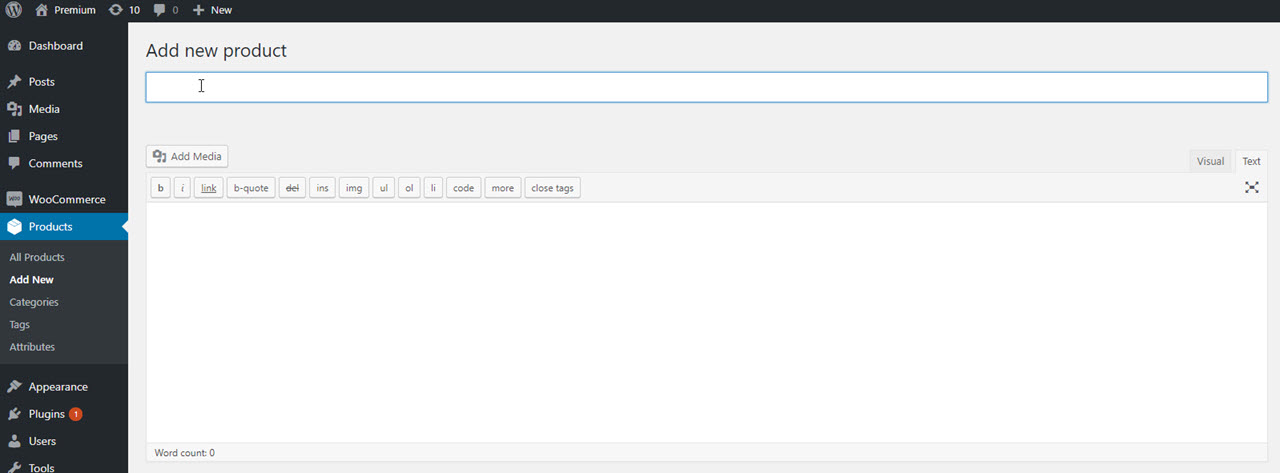
먼저 게시물 편집기에서 제목과 자세한 설명을 제공합니다.
그런 다음 제품 데이터 메타 상자까지 아래로 스크롤하여 드롭다운 메뉴의 '제품 유형'에서 '외부/제휴 제품'을 선택합니다.
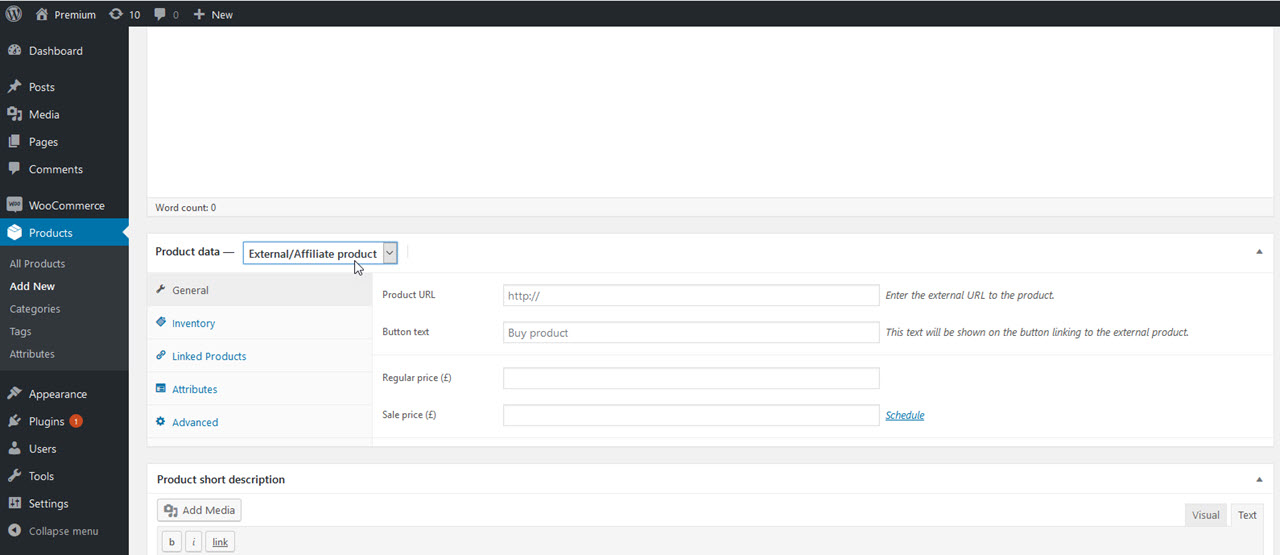
이제 제품 제휴 링크를 입력하십시오. Amazon Associates 계정에서 제휴사 링크를 얻을 수 있습니다. 제품을 검색하고 링크 받기 버튼을 클릭하기만 하면 됩니다.
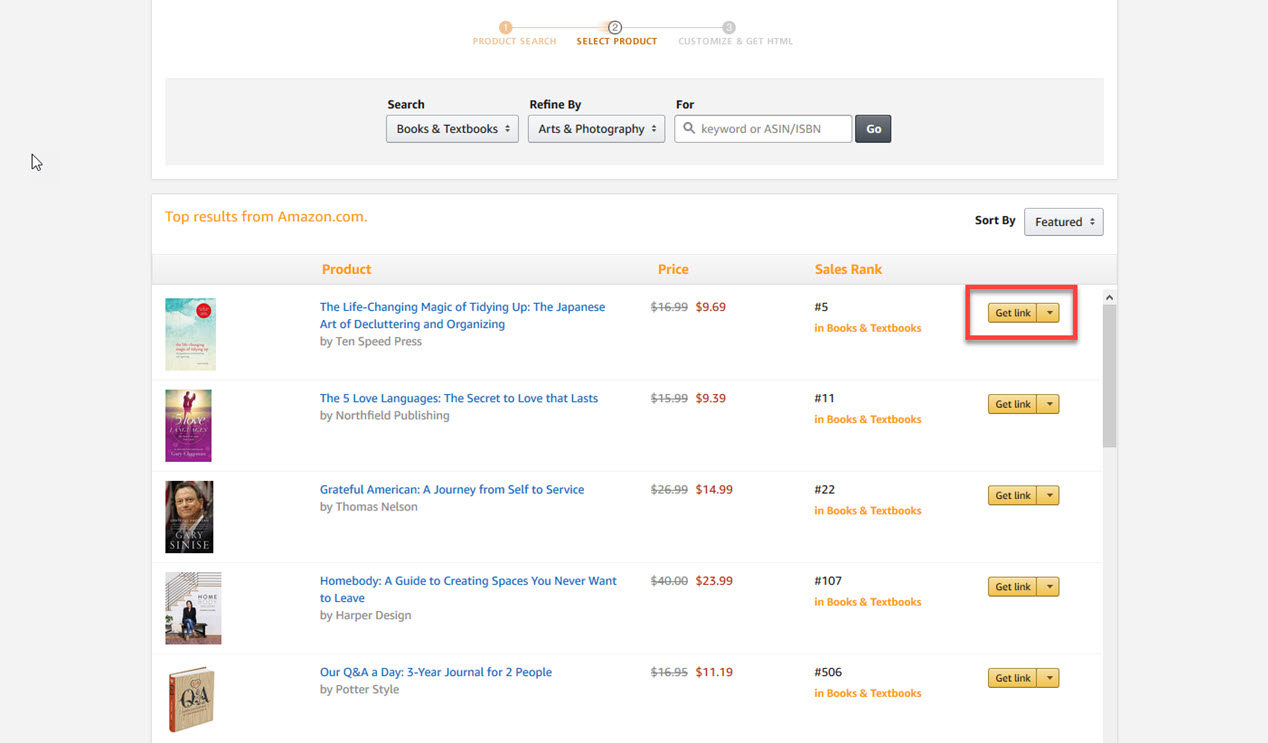
팝업에서 URL을 복사하여 WordPress의 제품 편집 페이지에 붙여넣습니다.
참고: 사용자가 Amazon.com에서 가격을 확인할 수 있으므로 '가격' 필드를 비워 두어야 합니다. 아마존 제휴 프로그램 정책에 따라 가격 정보를 수동으로 입력할 수 없습니다.
이 설명은 제품 페이지, 제품 카테고리 페이지 및 검색 결과에 표시되기 때문에 제품에 대한 간단한 설명을 제공해야 합니다.
제품 이미지와 제품 갤러리에 더 많은 이미지를 추가할 수 있습니다.
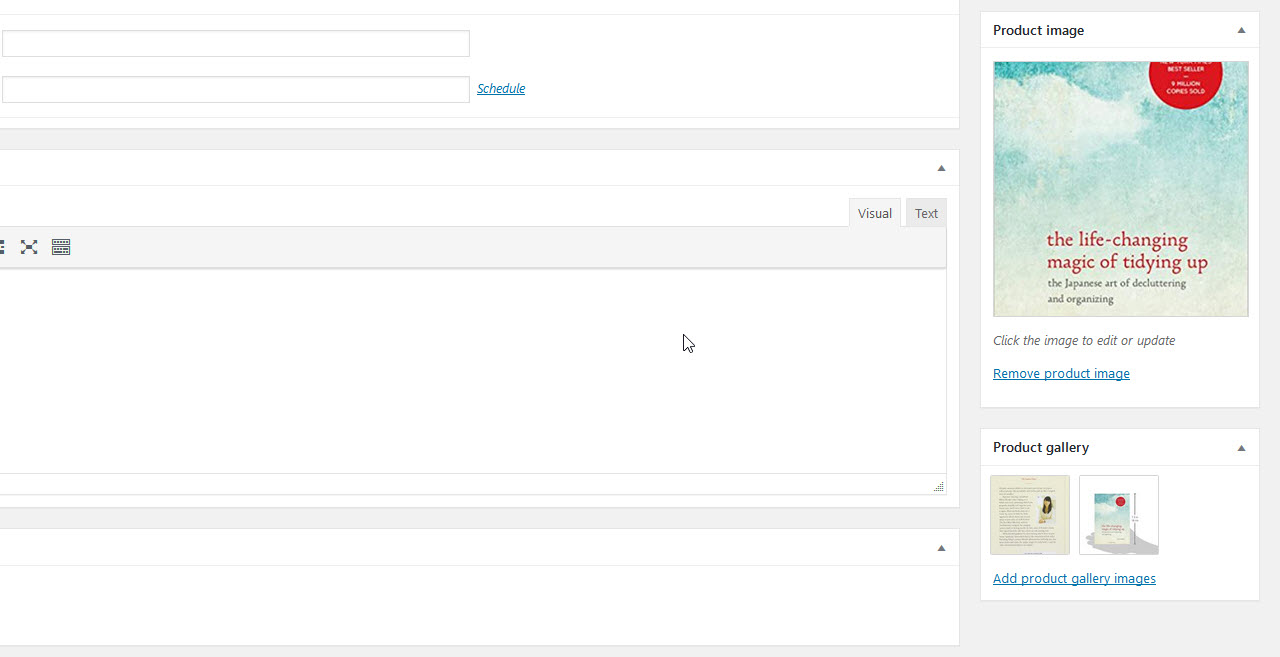
이제 게시 버튼을 클릭하여 웹사이트에서 제품 페이지를 라이브로 만들 수 있습니다.
웹사이트에 더 많은 제휴 제품을 추가하려면 이 과정을 반복하십시오. Amazon에서 사이트에 몇 가지 제품을 추가한 후에는 웹사이트의 쇼핑 페이지에서 실제 제품을 확인할 수 있습니다.
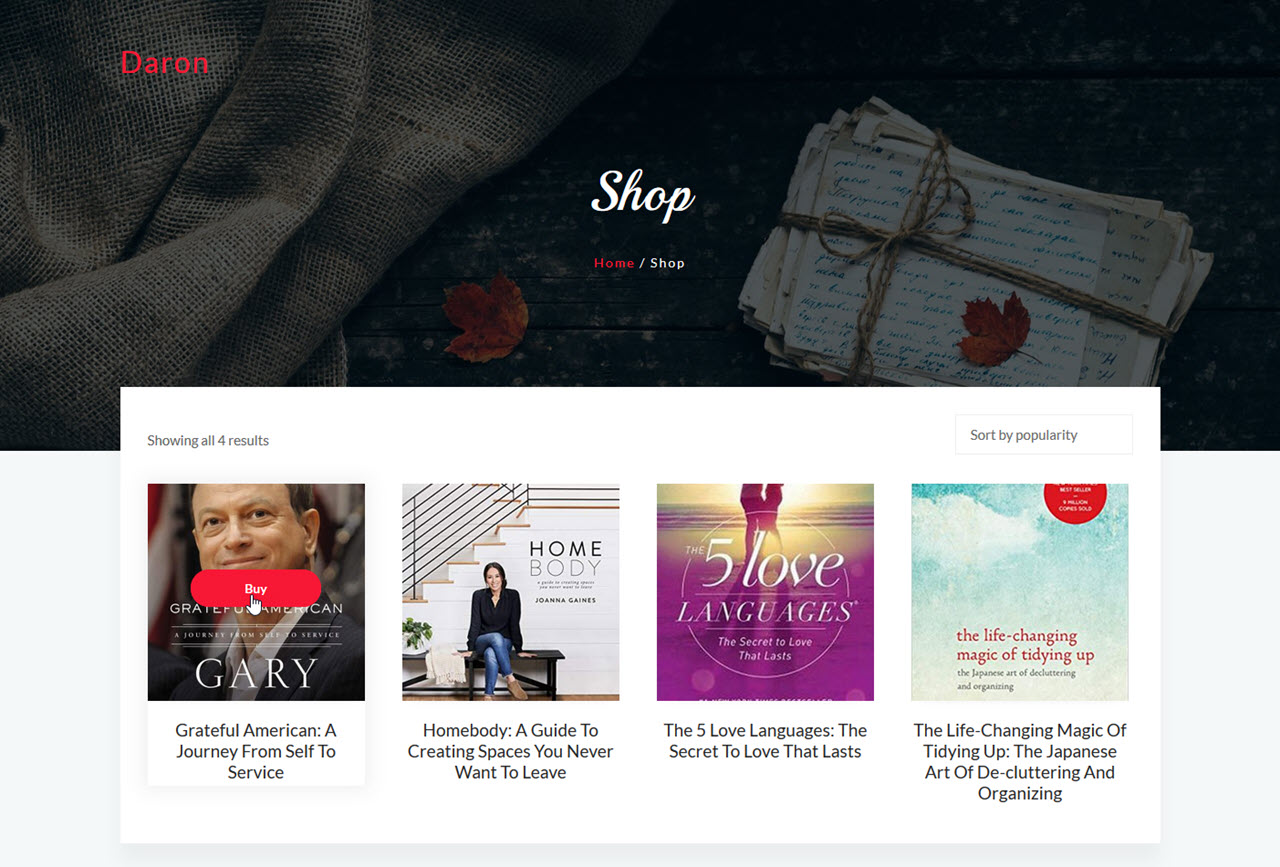
계열사를 늘리는 리소스
Amazon 제휴 스토어 설정을 완료했으므로 이제 비즈니스 성장에 집중할 수 있습니다.
다행히 사이트 성장에 도움이 되는 플러그인과 리소스가 많이 있습니다.
SEO로 시작하여 WooCommerce 스토어를 검색 엔진에 최적화할 수 있습니다. 이 블로그에서 Google 순위에서 더 나은 결과를 얻기 위해 웹사이트를 최적화하는 최고의 SEO 플러그인을 볼 수 있습니다.
좋은 제품에 대한 블로그는 사이트 트래픽을 증가시킬 것입니다. 이 유용한 블로그에서 블로그 트래픽을 늘리는 가장 중요한 팁을 읽을 수 있습니다.
웹사이트에 유용한 제품, 유용한 리뷰를 추가하기 위해 항상 노력해야 합니다.
아마존 제휴 스토어 운영에 대한 FAQ
다음은 모두가 알고 싶어하는 몇 가지 질문과 답변입니다.
1. 아마존의 원본 콘텐츠를 상품 페이지에 사용할 수 있습니까?
앤. 아니요, Amazon에는 Amazon에서 직접 제품 콘텐츠를 복사할 수 없는 엄격한 콘텐츠 정책이 있기 때문에 Amazon의 원본 콘텐츠를 사용할 수 없습니다.
대부분의 가맹점은 자체 제품 설명을 추가하고 제품 제조업체의 웹사이트에서 이미지를 가져옵니다.
2. 다른 웹사이트에서 제휴 제품을 추가할 수 있습니까?
앤. 예, 다른 웹사이트에서 제휴 제품을 추가할 수 있습니다. 이것은 수입을 늘리는 데 유용합니다.
3. 미국 이외의 지역에 거주하고 있습니다. Amazon Affiliate 프로그램에 가입할 수 있습니까?
앤. 예, Amazon은 다른 국가 사용자를 위한 제휴 프로그램을 허용합니다.
4. 제휴 파트너십에 대해 공개해야 합니까?
앤. 예, 아마존의 프로그램 정책과 미국 법률에 따라 사용자가 제품을 구매할 때 수수료를 받을 수 있음을 공개해야 하기 때문에 제휴 관계를 공개해야 합니다.
모든 웹사이트는 광고 또는 제휴 마케팅을 통해 수익을 창출하는 제휴 파트너십을 공개해야 합니다.
5. 제휴 스토어를 만들지 않고 다른 웹사이트에서 아마존 제품을 홍보할 수 있습니까?
앤. 예, 블로그 게시물이나 Facebook 및 Twitter와 같은 다른 소셜 미디어 플랫폼을 통해 제휴사 링크를 추가할 수 있습니다.
이 기사가 WordPress를 사용하여 Amazon 가맹점을 시작하는 데 도움이 되기를 바랍니다. OWASP WordPress 보안 구현 가이드에 대한 블로그를 참조할 수도 있습니다.
기사가 마음에 들면 WordPress 비디오 자습서용 YouTube 채널을 구독하십시오. Facebook에서도 찾을 수 있습니다.
